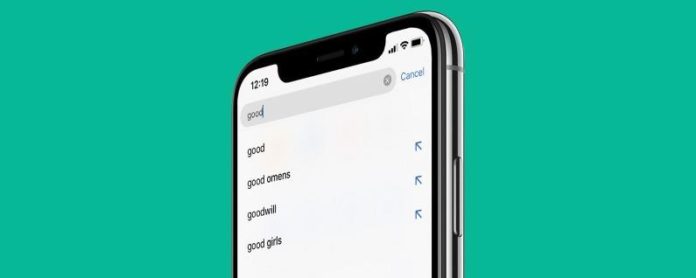Al buscar en la web en su iPhone, puede utilizar las sugerencias de búsqueda que aparecen debajo de la barra de búsqueda en Safari o Chrome en lugar de escribir su consulta completa. Por lo general, cuando toca una sugerencia de búsqueda, busca inmediatamente con esos términos. Con iOS 12.2 o posterior, cuando toca la flecha azul junto a una sugerencia de búsqueda, la frase se agrega a la barra de búsqueda y podrá continuar escribiendo o tocando para agregar sugerencias de búsqueda adicionales.
Tu dispositivo tendrá que ser actualizado a iOS 12.2 o posterior. Google Chrome tendrá esta función activada de forma predeterminada. Si usa Safari, Google tendrá que ser su motor de búsqueda predeterminado. Si has deshabilitado anteriormente las sugerencias del motor de búsqueda en la configuración de Safari, deberás volver a activarla.
- Abre el Aplicación de safari. A medida que escribes en la barra de búsqueda, verás sugerencias de motores de búsqueda con una flecha azul al lado.
- Toque en el flecha azul junto a la sugerencia de búsqueda que desea agregar a la barra de búsqueda.


- Puedes seguir agregando términos de búsqueda tocando una flecha azul. Esto crea consultas más específicas y creará un término de búsqueda en la barra de búsqueda al tocar flechas en lugar de escribir las palabras.

- Abre el Aplicación Google Chrome, y podrás hacer el mismo término de búsqueda al tocar las flechas azules.


Al tocar las flechas azules, podrá crear términos de búsqueda precisos con las mejores palabras clave.